admin管理员组文章数量:1794759
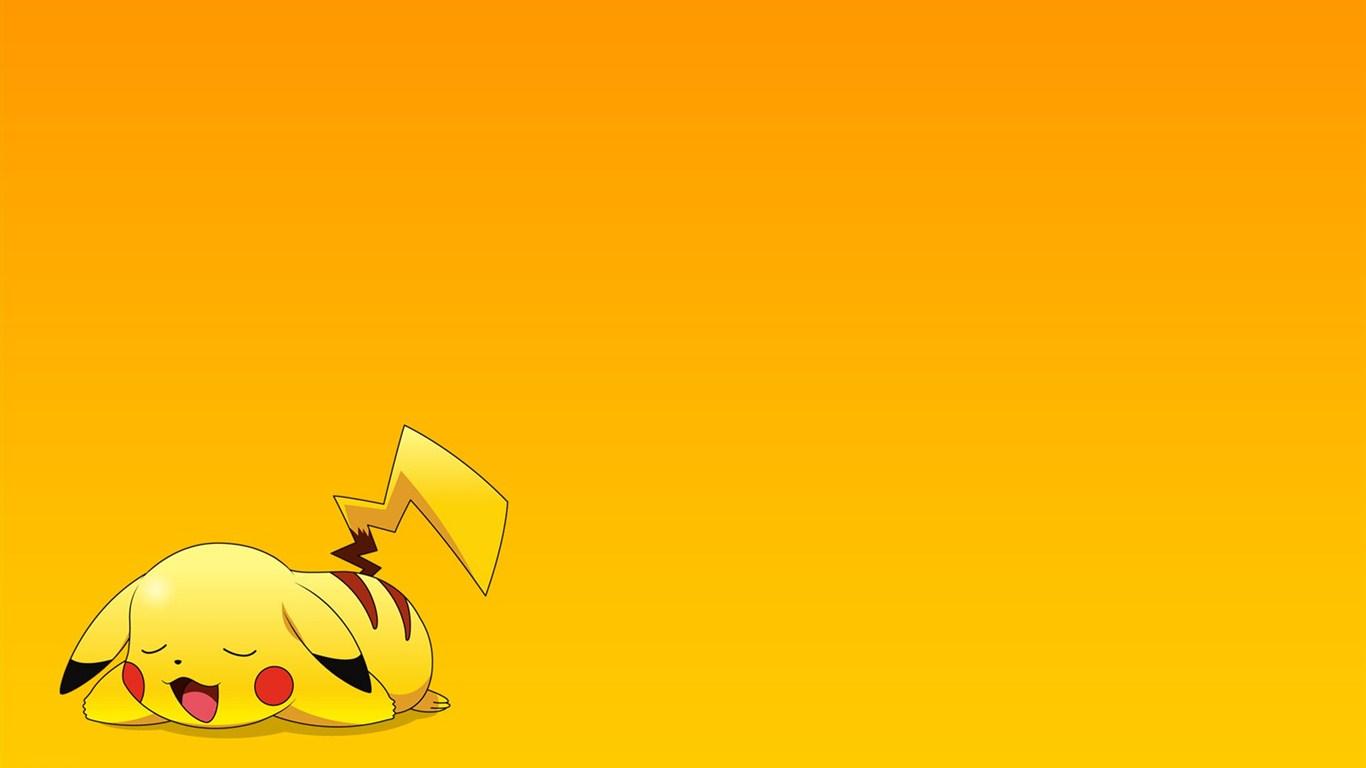
小白 虚拟机 kali
安装版本:VMmare workstation pro kali_Linux 安装环境:Window10
首先我们先了解一下什么是kali_linux:
Kali Linux是基于Debian的Linux发行版, 设计用于数字取证操作系统。每一季度更新一次。由Offensive Security Ltd维护和资助。最先由Offensive Security的Mati Aharoni和Devon Kearns通过重写BackTrack来完成,BackTrack是他们之前写的用于取证的Linux发行版 。 Kali Linux预装了许多渗透测试软件,包括nmap 、Wireshark 、John the Ripper,以及Aircrack-ng.[2] 用户可通过硬盘、live CD或live USB运行Kali Linux。Kali Linux既有32位和64位的镜像。可用于x86 指令集。同时还有基于ARM架构的镜像,可用于树莓派和三星的ARM Chromebook
kali里面安装了众多的安全软件。可以帮助我们在学习过程和网络维护过程中更好的达到目的。对此还是要说一句,控制好自己,别干不该干的事。
接下来我们讲解一下如何安装kali_Linux
第一步:我们进入kali的官网 kali 如图,之后找到导航栏中的第一个 GET KALI ,找到如下图中间的安装包(installer) 下载他的种子文件(torrent),打开之后会有如下图所示 (等待它下载完成即可) 第二步: 打开VMmare,选择创建新的虚拟机 选择刚才下载完成的iso文件(那个警告不必管他) 操作系统选择Linux 版本选择如图所示 虚拟机名称推荐使用kali_Linux,存放位置自愿(但是最好不要放在C盘) 根据个人电脑的性能和个人需要,合理的选择磁盘大小(默认20GB对于学习来说够用了),下面单选项默认就可以了 点击 自定义硬件 设置内存的原则就是一定不要超过物理机的实际内存大小,否则可能到了后来你要安装无线网卡的时候会出问题(把内存调小就可以了),处理机数量的选择也根据电脑的配置来选择,一个也行。选择完成之后点击关闭即可。 点击完成之后,就会出现一个你创建的虚拟机,接下来我们要给他初始化
第三步:开启虚拟机 选择第一个选项 Graphical install 选择语言,找到 中文简体,点击 continue 稍微等待一下 完成之后会出现以下页面,主机名就选kali就可以。 域名空着就行 设置你的用户名,也就是你的账号 设置你的密码(设置完成之后最好建个txt文件把它保存起来,防止忘了) 需等待一段时间 等待一段时间 进入到这个页面以后。中间的那两个选项可选可不选,就是一些主题,没有特殊需要无所谓。但是最后一个选项必须选择,这个选项的意思就是下载那些我们经常要用的软件。 等待一段较长的时间 完成之后,选择 是 一定不能选 手动输入设备,不然的话完成之后kali会开不了机的 还要等待一段时间 最后一步:欣赏kali桌面
进行到这里,我们就已经将kali虚拟机下载下来了。希望这是你学习网络安全道路上的重要一步,我也很荣幸能参与到您这一重要时刻。
希望您能够合理的利用网络软件,不违法不犯法。努力学习网络安全知识,净化中国网络环境!
在使用过程中,记得每隔一段时间对软件和系统进行一下升级。 sudo apt update sudo apt upgrade 这两个命令使用顺序不要错了
在执行上述两个命令,更新到2020.2版时会出现无法打开终端的情况。 在所有软件里面打开QTerminal,之后执行这条命令即可解决 sudo apt install xfce4-settings 原因尚且不知,期待下次更新。
版权声明:本文标题:小白 虚拟机 kali 内容由林淑君副主任自发贡献,该文观点仅代表作者本人, 转载请联系作者并注明出处:http://www.xiehuijuan.com/baike/1686611975a86015.html, 本站仅提供信息存储空间服务,不拥有所有权,不承担相关法律责任。如发现本站有涉嫌抄袭侵权/违法违规的内容,一经查实,本站将立刻删除。






















发表评论